Autor:
Laura McKinney
Erstelldatum:
9 April 2021
Aktualisierungsdatum:
26 Juni 2024
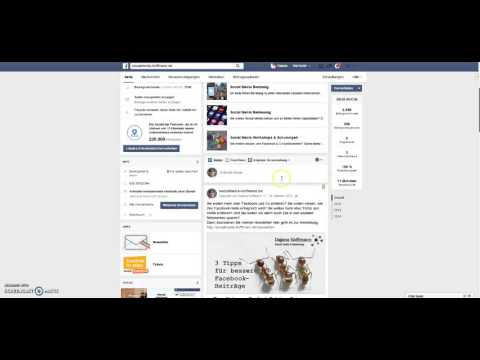
Inhalt
In diesem Wiki erfahren Sie, wie Sie Facebook-Diashows aus Ihrer Galerie auf Ihrem iPhone oder Android erstellen. Die Diashow-Funktion befindet sich noch in der Beta-Phase, sodass Ihre App sie möglicherweise noch nicht hat. Wenn Sie die im Artikel beschriebene Diashow-Option nicht sehen, wird sie von Ihrer App nicht unterstützt.
Schritte
Aktualisieren Sie die Facebook-App. Sie können Facebook sowohl auf dem iPhone als auch auf Android aktualisieren. Da sich die Option Diashows noch in der Beta-Phase befindet, müssen Sie die Facebook-App aktualisieren, damit die Funktion angezeigt wird.
- Wenn Sie die Option schon einmal gesehen haben Diashows Überspringen Sie diesen Schritt in der Facebook-App. Durch fortgesetzte Aktualisierung kann die Diashow-Funktion aus der Anwendung entfernt werden.

Öffne Facebook. Klicken Sie auf das Facebook-App-Symbol mit einem weißen "f" auf blauem Hintergrund. Die Newsfeed-Seite wird angezeigt, wenn Sie bei Facebook angemeldet sind.- Wenn Sie nicht angemeldet sind, geben Sie Ihre E-Mail-Adresse (oder Telefonnummer) und Ihr Passwort ein und tippen Sie anschließend auf Anmeldung (Einloggen).

Klicken Was haben Sie auf dem Herzen? (Was denkst du?). Dieses Status-Textfeld befindet sich oben im Newsfeed. Ein neues Post-Fenster wird angezeigt.
Scrollen Sie nach unten und tippen Sie auf Diashow. Dieses orangefarbene Symbol befindet sich am unteren Rand des Post-Fensters. Die Foto-Folie wird angezeigt.
- Wenn Sie diese Option nicht sehen, bedeutet dies, dass Diashows in Ihrer Facebook-Anwendung nicht verfügbar sind.

Klicken Fotos hinzufügen (Foto hinzufügen). Diese graue Schaltfläche befindet sich auf der Registerkarte "Fotos".
Wählen Sie die Bilder aus, die Sie der Diashow hinzufügen möchten. Klicken Sie, um mindestens 3 Fotos (maximal 10) auszuwählen, oder klicken Sie auf das Kamerasymbol, um ein neues Foto aufzunehmen.
- Sie können Fotos aus der Galerie Ihres Telefons auswählen, indem Sie auf tippen Hinzufügen (oder ähnlich), wählen Sie bis zu 10 Bilder aus und drücken Sie dann Erledigt (Abgeschlossen).
Klicken Nächster (Weiter) in der oberen rechten Ecke des Bildschirms.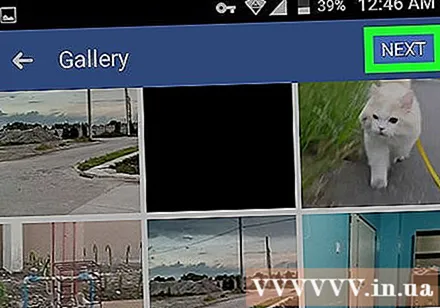
Klicken Sie auf die Registerkarte "Musik" und wählen Sie ein Thema aus. Tippen Sie auf ein Thema, das Sie für die Diashow verwenden möchten. Das von Ihnen gewählte Thema bestimmt die Musik und den Stil der Diashow.
Titel hinzufügen. Klicken Sie auf die Karte Titel Geben Sie dann den Titel ein, den Sie für die Diashow verwenden möchten.
- Überspringen Sie diesen Schritt, wenn Sie keinen Titel hinzufügen möchten.
Klicken Nächster in der oberen rechten Ecke des Bildschirms. Bilder werden in einer von Ihnen entworfenen Diashow synthetisiert und produziert.
Klicken Post (Post) oder Teilen (Teilen). Diese Schaltfläche befindet sich in der oberen rechten Ecke des Bildschirms. Ihre Diashow wird in Ihrem Facebook-Profil veröffentlicht. Werbung
Rat
- Wenn Sie im Newsfeed eine Diashow Ihrer Freunde sehen, können Sie diese Funktion möglicherweise ausprobieren, wenn Sie keinen Zugriff haben.
- Sie können Personen in der Diashow wie ein Bild markieren.
Warnung
- Wenn die Diashow-Funktion in der App nicht verfügbar ist, gibt es keine manuelle Möglichkeit zum Installieren oder Aktivieren.



